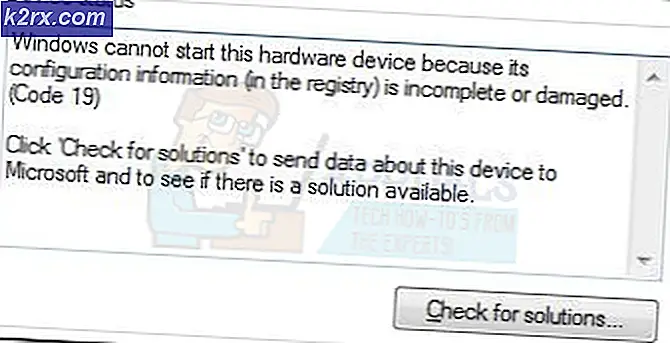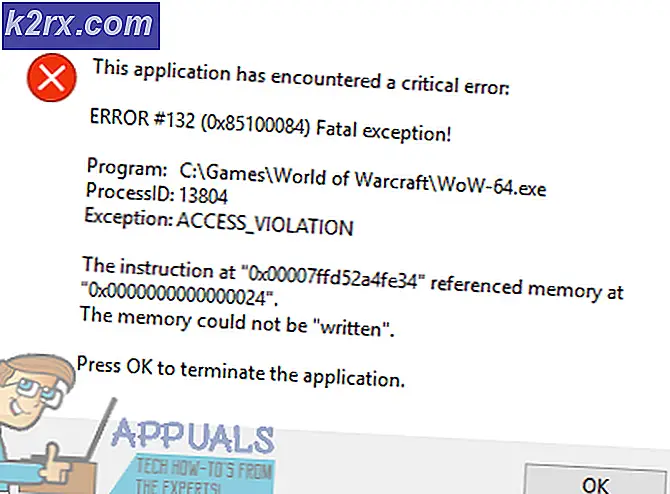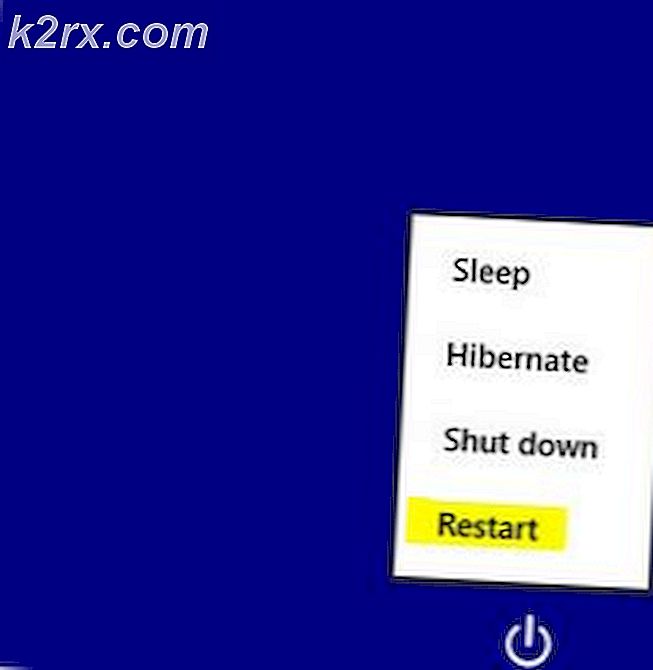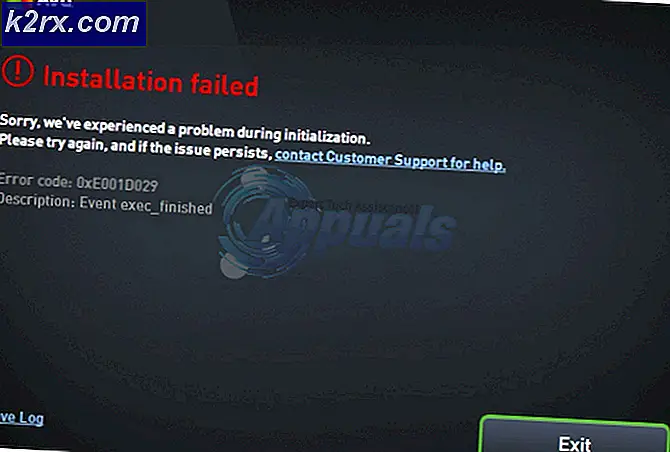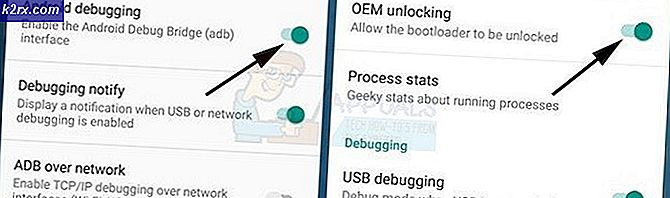Herstel Apex Legends ‘Error Code 23’ op Windows 10
Een paar spelers hebben gemeld dat ze de Apex tegenkomen foutcode 23 nadat je hebt geprobeerd het spel te starten. Deze foutcode verschijnt onmiddellijk nadat de game is gestart en gaat vergezeld van de foutmelding ‘Game Client heeft een toepassingsfout aangetroffen’. Dit probleem treedt meestal op in Windows 10.
Na het probleem grondig te hebben onderzocht, lijkt het erop dat er een aantal oorzaken zijn waardoor deze fout kan optreden. Hier is een korte lijst van mogelijke boosdoeners van dit probleem:
Nu u op de hoogte bent van de mogelijke scenario's die deze fout veroorzaken, volgt hier een lijst met oplossingen die u kunnen helpen bij het oplossen van de Apex-foutcode 23.
1. Uw GPU-stuurprogramma bijwerken
Sommige getroffen spelers hebben gemeld dat de fout in hun geval is opgetreden vanwege een verouderd GPU-stuurprogramma.
Als je Apex Legends probeert te lanceren met een verouderde GPU-driver, ziet u deze fout voordat u bij het hoofdmenuscherm komt. Als dit scenario van toepassing is, zou u het probleem moeten kunnen oplossen door uw GPU-stuurprogramma bij te werken naar de nieuwste versie.
Als je weet dat je je GPU-station al een tijdje niet hebt bijgewerkt, volg je de volgende instructies om te zien hoe je het huidige stuurprogramma vervangt door de nieuwste versie:
- druk op Windows-toets + R om een Rennen dialoog venster. Type ‘Devmgmt.msc’ in de doos en druk op Enter om de te openen Apparaat beheerder.
- Na de Apparaat beheerder menu verschijnt op uw scherm, blader door de lijst totdat u vindt Beeldschermadaptersen vouw vervolgens het vervolgkeuzemenu uit.
- Wanneer het menu is uitgebreid, klikt u met de rechtermuisknop op het GPU-stuurprogramma dat u wilt bijwerken en klikt u op Update stuurprogramma.
Opmerking: Als u een laptop gebruikt, ziet u waarschijnlijk zowel de speciale als de geïntegreerde GPU, maar houd er rekening mee dat u alleen de speciale GPU hoeft bij te werken.
- Klik daarna op Zoek automatisch naar bijgewerkte stuurprogramma's. Wanneer de eerste scan is voltooid, volgt u de instructies op het scherm om de installatie van de nieuwste GPU-driver die compatibel is met uw grafische kaart te voltooien.
- Als er een nieuwere versie is gevonden en geïnstalleerd, start u uw pc opnieuw op en nadat deze opnieuw is opgestart, kunt u het spel starten om te zien of de fout nog steeds optreedt.
Opmerking: Als Apparaatbeheer geen nieuwe versie voor uw GPU kan vinden, kunt u de propriëtaire software gebruiken die is ontwikkeld door de fabrikant van uw grafische kaart om het GPU-stuurprogramma bij te werken. Hier is een korte lijst met tools die u kunt gebruiken om de ontbrekende stuurprogramma's te installeren:
GeForce-ervaring - Nvidia
Adrenaline - AMD
Intel-stuurprogramma - Intel
Als u de nieuwste GPU-driver gebruikt en de Apex-foutcode 23 is niet verholpen, gaat u naar de volgende methode hieronder.
2. Installeer de Visual C ++ 2015 Redist opnieuw. pack
Sommige getroffen gebruikers hebben gemeld dat de Apex-foutcode 23 ook kan worden veroorzaakt door een vorm van corruptie die van invloed is op enkele lokale afhankelijkheden die nodig zijn om Apex te starten.
Bijna elke getroffen gebruiker is erin geslaagd de fout te herstellen door Microsoft Visuele C ++ 2015 Herdistribueren. het pakket op hun computer.
Als u niet weet hoe u deze afhankelijkheid opnieuw moet installeren, volgt u de volgende instructies om te zien hoe u Visual C ++ 2015 verwijdert voordat u deze opnieuw installeert via de officiële kanalen:
- Open een Rennen dialoogvenster door op te drukken ramen toets + R. Typ vervolgens ‘Appwiz.cpl’ en open het Programma's en onderdelen menu door op te drukken Enter.
- Na de Programma's en onderdelen menu verschijnt op uw scherm, blader door de lijst met geïnstalleerde programma's en zoek de lokale installatie van Microsoft Visual C++ 2015 Redist. pakket. Als u een 64-bits versie van Windows gebruikt, ziet u twee installaties voor het Microsoft Visual C ++ 2015 Redist. pakket.
Opmerking: Klik op de Uitgever lijst om de lijst te ordenen op basis van hun uitgever als u het moeilijk vindt om de 2 vermeldingen te vinden.
Opmerking 2: Als u geen van deze installaties kunt vinden, gaat u direct naar stap 5 om te zien hoe u de ontbrekende redist installeert. pakket.
- Wanneer u beide vermeldingen vindt, klikt u met de rechtermuisknop op elk en klikt u op verwijderen, volg daarna de instructies op het scherm om de redist te verwijderen. pakketjes.
- Wanneer de verwijdering is voltooid, start u uw pc opnieuw op en wacht u totdat deze weer opstart.
- Open de browser die u het liefst gebruikt en open de downloadpagina van de Visual C ++ Redistributable voor Visual Studio 2015.
- Nadat u zich op de downloadpagina bevindt, selecteert u uw taal en klikt u op het Downloaden knop.
- U moet beide bestanden selecteren om het installatieprogramma voor de 32-bits versie en de 64-bits versie te downloaden, en klik vervolgens op het De volgende knop.
Opmerking: Als u het bestand downloadt via Chrome, moet u bevestigen dat u toestemming geeft om meer dan één bestand te downloaden. - Als het downloaden is voltooid, dubbelklikt u op beide installatieprogramma's (in willekeurige volgorde) en volgt u de instructies op het scherm om de installatie te voltooien.
- Nadat de installatie is voltooid, start u uw pc opnieuw op en start u Apex om te zien of de foutcode 23 nog steeds optreedt.
Als u nog steeds hetzelfde probleem ondervindt, zelfs nadat u de bovenstaande instructies heeft gevolgd, gaat u naar de volgende mogelijke oplossing hieronder.
Als u het probleem nog steeds tegenkomt, gaat u naar de volgende methode hieronder.
3. Een schone start doen
Sommige gebruikers hebben gemeld dat de Apex-foutcode 23 ook kan worden veroorzaakt door programma's van derden.
Aangezien er veel programma's van derden zijn die de lancering van Apex kunnen verstoren, is het moeilijk om de exacte oorzaak te achterhalen.
Daarom is de beste manier om te proberen de boosdoeners te vinden door: uw computer opstarten in de schone opstartmodus om te zien of het probleem zich nog steeds voordoet.
Opmerking: Een schone opstartoperatie bestaat uit het opstarten van uw pc in een opstartstatus die het opstarten van een service en proces van een derde partij zal verbieden.
Als je de Apex-foutcode 23 niet bent tegengekomen in de schone opstartmodus, kun je doorgaan en elk proces en het opstarten opnieuw inschakelen totdat je de programma's van derden vindt die conflicteren met de game die je probeert te starten.
Als je dezelfde fout ook tegenkomt in de schone opstartmodus, kijk dan onder de laatste methode.
4. Tijdelijke bestanden verwijderen met CCleaner
Tijdelijke bestanden kunnen de stabiliteit van het spel beïnvloeden, omdat ze mogelijk kostbare systeembronnen in beslag nemen die het spel nodig heeft om te kunnen draaien.
Sommige spelers hebben gemeld dat als u enkele tijdelijke bestanden op uw pc verwijdert, de fout niet meer optreedt. De eenvoudigste manier om tijdelijke bestanden te verwijderen, is door een specifieke tool te gebruiken om uw pc op te schonen, zoals: CCleaner.
Opmerking: Als je een alternatief voor CCleaner wilt gebruiken (zoals Restoro, CleanMyPC, BleachBit, etc.), kun je online zoeken naar de exacte instructies van je favoriete tool.
Volg de onderstaande stappen als u niet weet hoe u CCleaner moet downloaden, installeren en gebruiken:
- Bezoek de officiële site van CCleaner en klik op de downloadknop.
- Nadat u op de downloadknop heeft geklikt, wordt u naar een pagina geleid waar het downloaden automatisch zou moeten starten. Het toont ook de stappen voor het installeren van de CCleaner.
- Klik op het gedownloade installatieprogramma in de linkerbenedenhoek van uw scherm en klik vervolgens op Installeren.
- Als de installatie u vraagt om bloatware zoals CCleaner Browser te installeren, klikt u op Afwijzen om de installatie van ongewenste software te voorkomen.
- Nadat de installatie is voltooid, klikt u op Voer CCleaner uit om het programma te starten.
- Zodra de CCleaner is geopend, klikt u op Gezondheids controle aan de linkerkant, klik dan op De volgende om de voordelen van het gebruik van deze tool te zien.
- Klik daarna op Begin om de analyse van uw pc-bestanden te initialiseren.
- Klik vervolgens op Maak het beter en wacht tot het klaar is.
- Nadat u klaar bent met alles van het Sectie Gezondheidszorg, Klik op Aangepast schoon. Aan de linkerkant is een lijst waarin u kunt selecteren wat het programma analyseert en vervolgens opschoont.
- Klik op Analyseren, en klik daarna op Voer Cleaner uit om alle onnodige bestanden te verwijderen.
Nadat de bestanden met succes zijn verwijderd, start u uw computer opnieuw op en start u Apex om te zien of de foutcode 23 nog steeds optreedt.